Kuinka lisätä rivejä ja sarakkeita taulukkoon Wordissa

räätälöintiä varten voit lisätä rivejä ja sarakkeita Microsoft Word-asiakirjaan. Voit tehdä niin, noudata näitä ohjeita lisätä tabletteja.
Microsoft Word luultavasti ei ole ensimmäinen asia, mitä ajattelet, kun sinun täytyy työskennellä taulukkolaskenta. Siitä, voit kääntyä Microsoft Excel. Ja silti, voit silti lisätä sarakkeita ja rivejä taulukkoon Word-dokumentissa. Näin se tehdään.
Lisää rivejä ja sarakkeita: Luo taulukko
ensimmäinen askel rivien ja sarakkeiden lisäämisessä Word-asiakirjaan on taulukon luominen. Alkuun:
- käynnistä Microsoft Word.
- ota esiin asiakirja, jota haluat käyttää.
- Laita osoitin kohtaan, johon haluat lisätä taulukon.
- valitse Lisää > taulukko sanasta nauha.
- lisää rivejä ja sarakkeita avattavan valikon kaavion avulla.
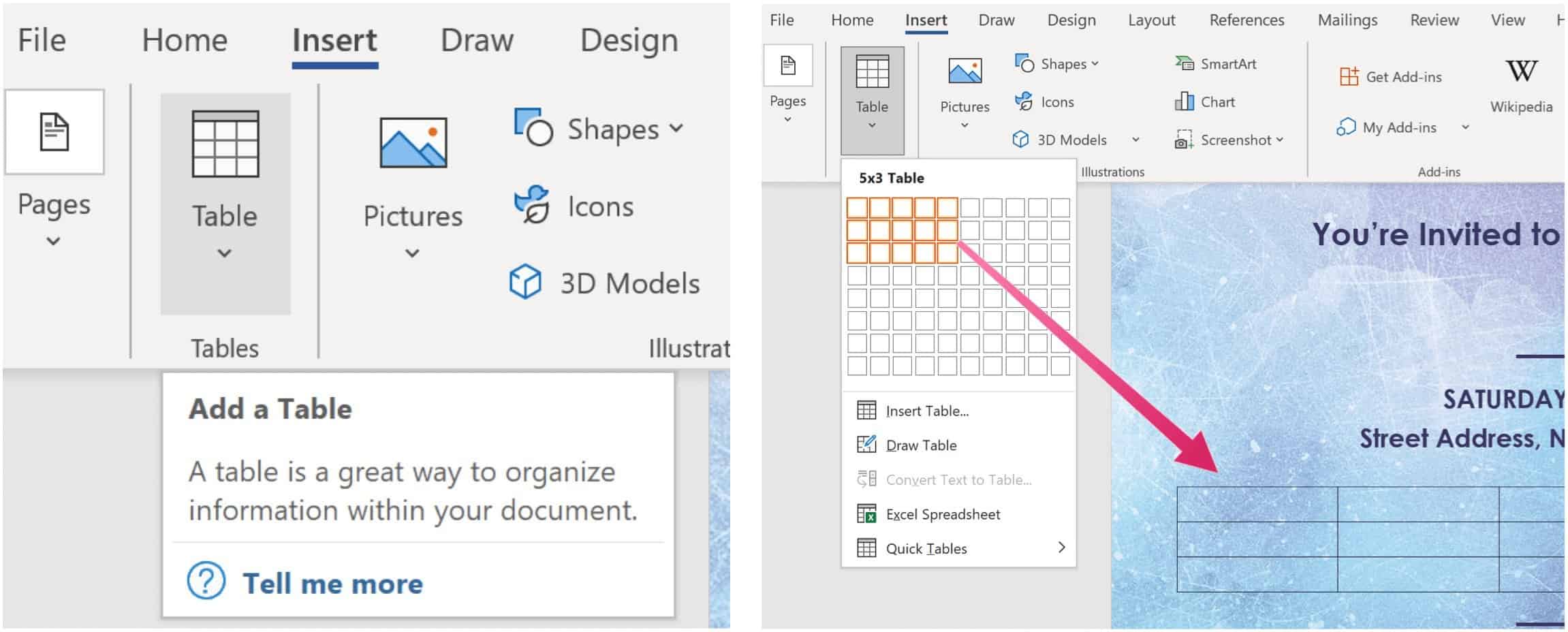
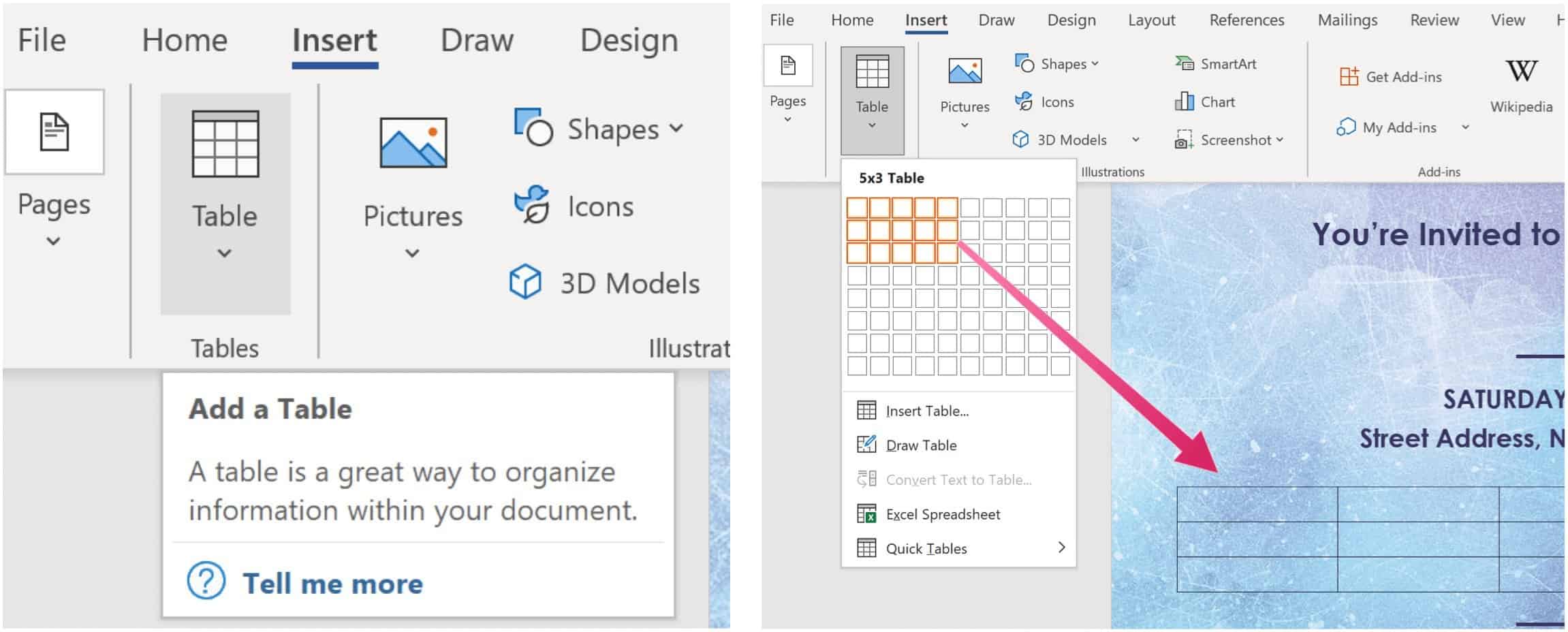
kun taulukko on luotu, voit lisätä tietoja.
lisäämällä rivit
kun olet luonut taulukon Word-asiakirjaan, saatat joutua lisäämään uuden rivin. Voit tehdä tämän laittamalla kursorin taulukon viimeiseen soluun ja valitsemalla sitten välilehden näppäimistöllä. Lisää rivejä toistamalla.
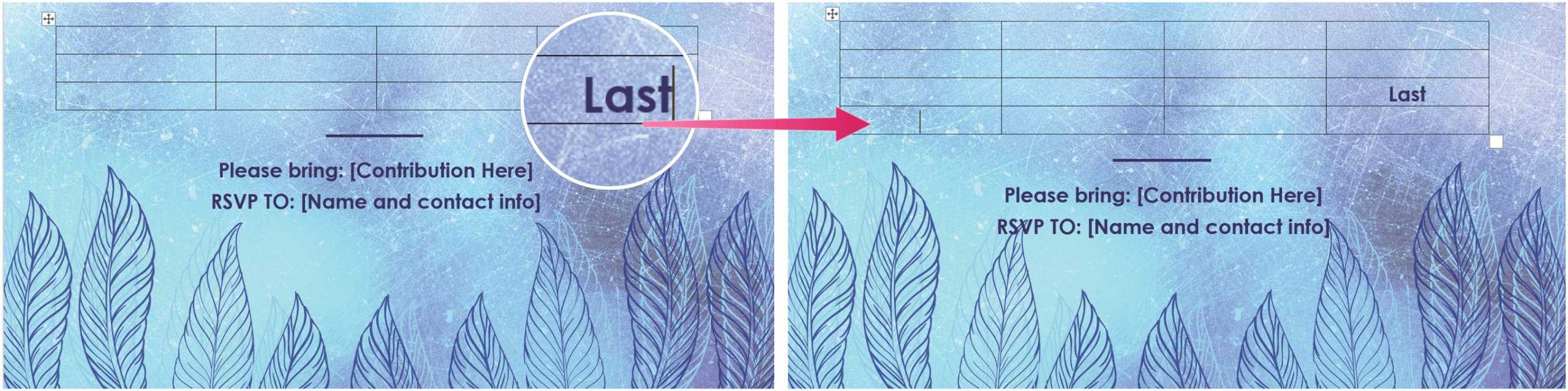
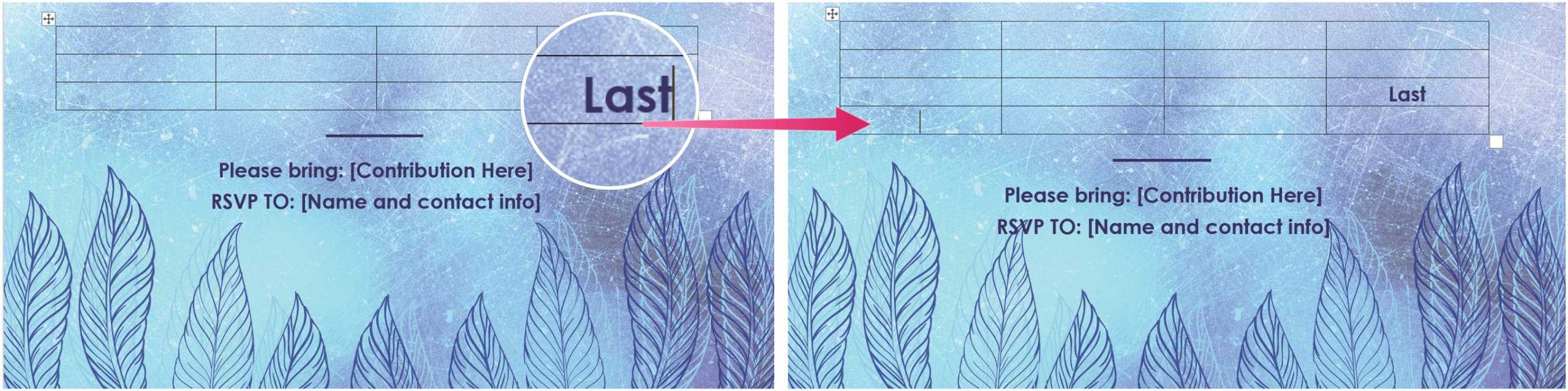
poistamalla rivit
voit myös poistaa rivit ja sarakkeet taulukostasi painamalla Delete-näppäintä. Voit tehdä niin, valitse rivi tai sarake taulukossa ja käytä Poista-näppäintä. Voit myös valita Poista-painikkeen Asetukset-ruudussa, valitse Poista rivi. Voit myös valita Poista solu, Poista sarake, ja poista taulukko käyttämällä samaa painiketta.


poistamalla sarakkeet
on myös mahdollista poistaa sarakkeita samalla tavalla. Valitse ensin koko sarake, jonka haluat poistaa, ja paina sitten näppäimistön Delete-näppäintä.
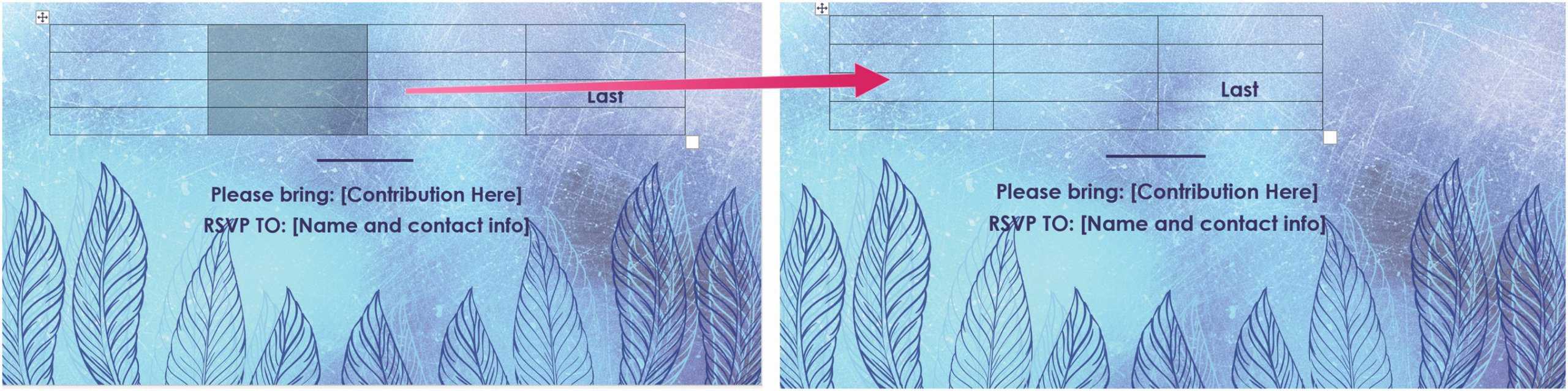
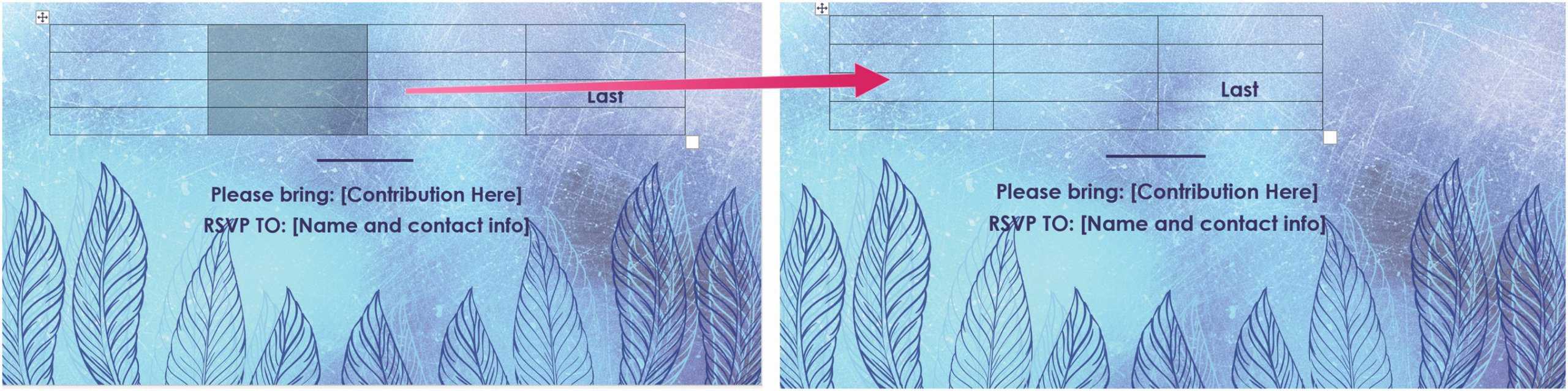
muut vaihtoehdot
kursorin ollessa taulukossa voit suorittaa lisävaiheita käyttämällä sanaa ribbon-valikkoa. Ensinnäkin, muista valita toinen asettelu vaihtoehto valikosta. Valitse sieltä rivit & Sarakkeet ja valitse seuraavista vaihtoehdoista.
kun Yllä on insertti, luodaan nykyisen solun yläpuolella oleva rivi, aivan kuten alla oleva insertti lisää uuden rivin heti aktiivisen solun jälkeen. Aseta oikea tekee uuden sarakkeen solun oikealle, kun taas lisää vasen tekee päinvastoin.
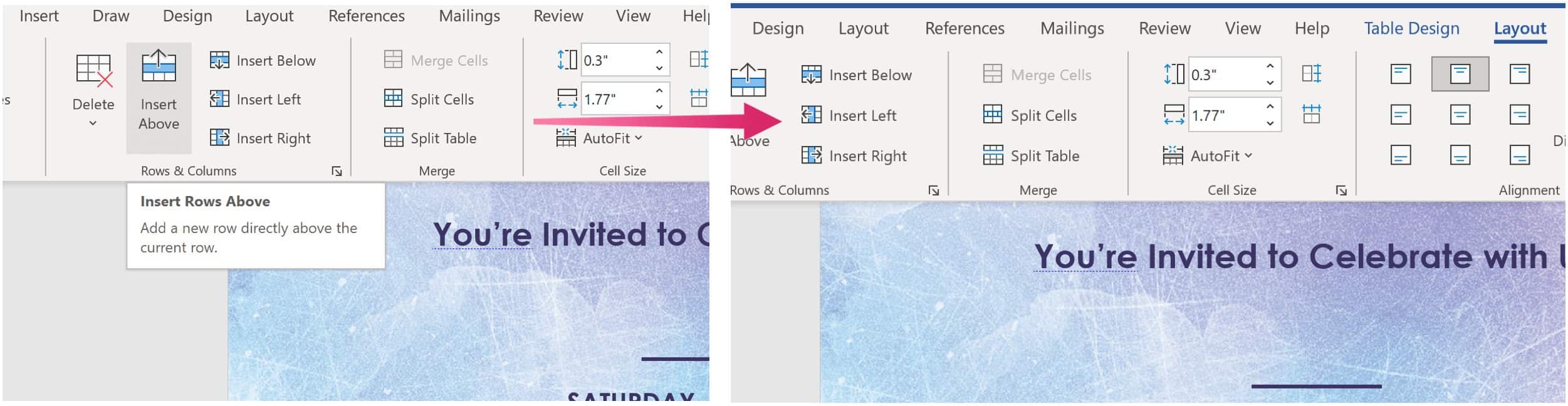
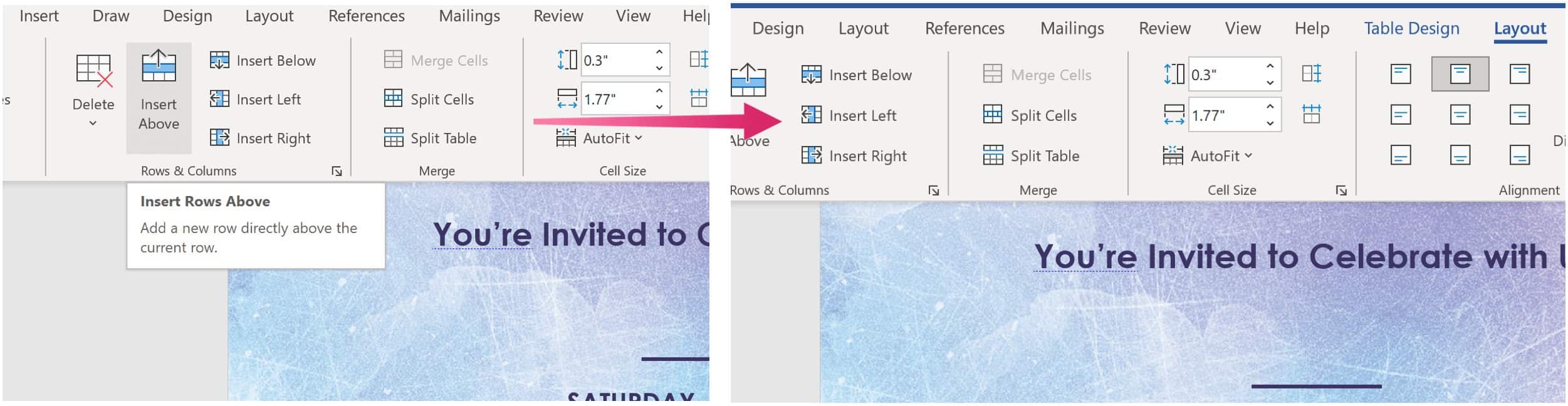
enemmän Microsoft Wordilla
ei ole yllättävää, Wordilla voi tehdä paljon enemmän, jopa taulukoilla, mukaan lukien muotoilun muuttaminen. Voit myös käyttää Ääriviivanäkymää, kun työskentelet suurten dokumenttien parissa, ja lisätä animoituja GIF-kuvia muiden tehtävien ohella.
Microsoft Word löytyy Microsoft 365-sarjan sisältä. Kotikäyttöön Microsoft 365 suite (entinen O365) on tällä hetkellä saatavana kolmena eri lajikkeena, mukaan lukien perhe, henkilökohtainen ja koti & Student plan. Hinta-viisas, ensimmäinen on $100 vuodessa (tai $10/kuukausi) ja sisältää Word, Excel, PowerPoint, OneNote, ja Outlook Mac. Jäsenyys kattaa enintään kuusi käyttäjää. Henkilökohtainen versio on yhdelle henkilölle ja on $70 / vuosi tai $6.99 kuukaudessa. Lopuksi opiskelija suunnitelma on kertaluonteinen hankinta $150 ja sisältää Word, Excel, ja PowerPoint.
yrityskäyttäjät voivat valita perus -, vakio-ja Premium-sopimuksista alkaen 5 dollaria käyttäjää kohti kuukaudessa.
